安装IIS很简单,主要是说一下角色功能的勾选,许多人在选择角色服务时,直接全部勾选。个人不建议这样做。因为在实践中发现,Windows Server 2012操作系统,如果将IIS角色服务全部勾选,会容易卡顿,所以此处建议按需勾选。
Windows 2012服务器IIS安装步骤
1. 打开“服务器管理器窗口”窗口,选择“管理”->“添加角色和功能”。
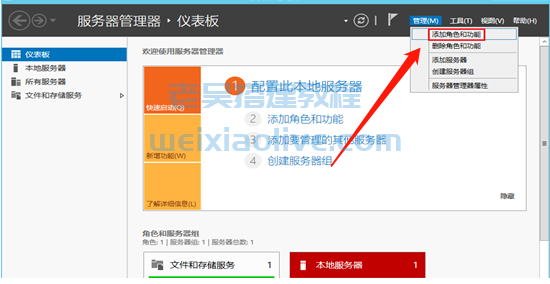
2. 弹出以下窗口,单击下一步。
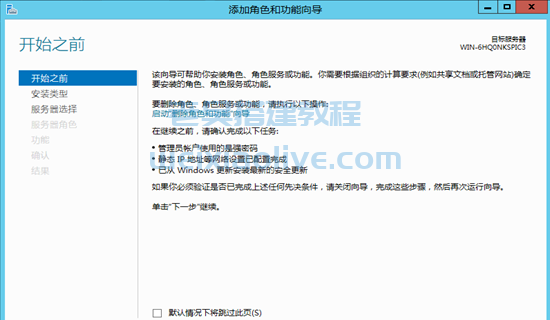
3.在“安装类型”窗口,选择“基于角色或基于功能的安装”,单击下一步。
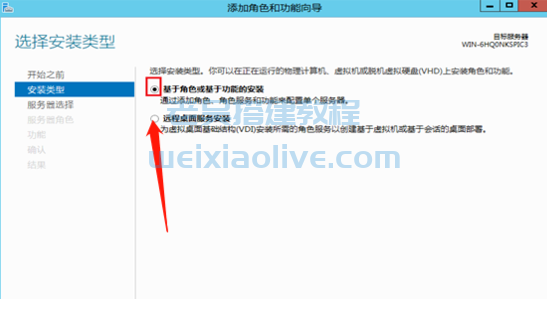
4.在“服务器选择”窗口,选择“从服务器池中选择服务器”,单击下一步。
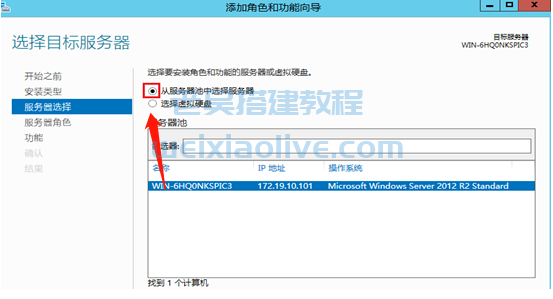
5.在“服务器角色”窗口,选择“Web服务器(IIS)”,单击下一步。
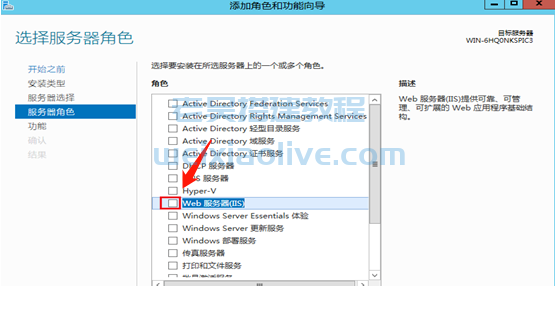
6.弹出“添加角色和功能向导”,选择“添加功能”。
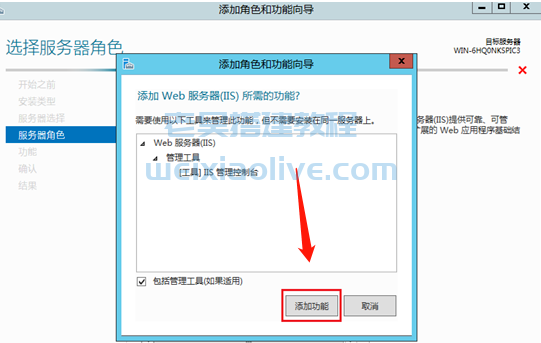
7.在“功能”窗口,在该界面,将【.NET Framework 3.5功能】、【.NET Framework 4.5功能】下的组件全部勾选上。单击下一步。
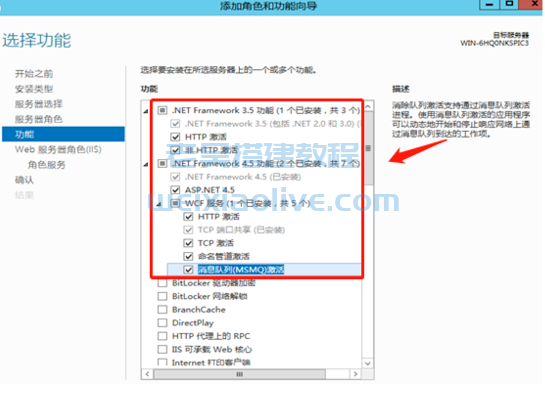
(注意:有些系统版本没有NET4.5,NET3.5是必须要安装的)
还有这个:

8.在“角色服务”窗口,单击下一步,下面这些打勾的全选上,尤其是红框的:
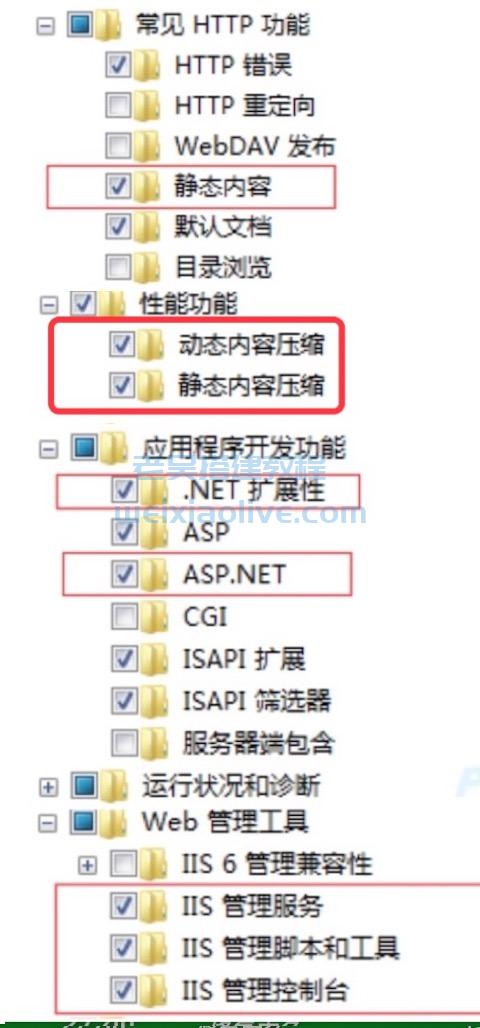
9.在“确认”窗口,单击安装。
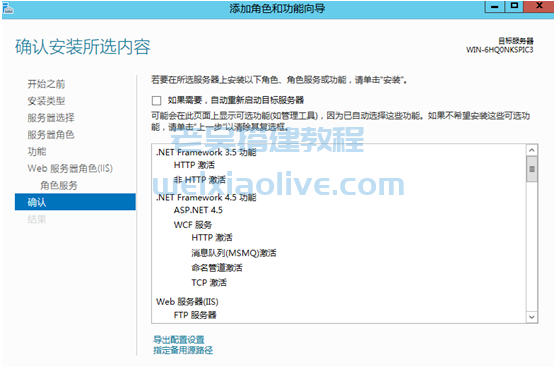
10.点击安装即可成功安装。
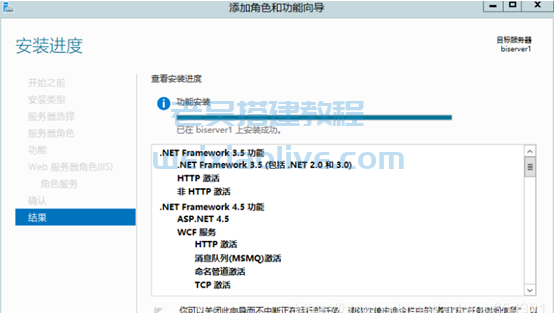
等待安装完成,在浏览器界面输入:localhost,出现以下界面证明IIS安装成功。
常见问题:
若Windows Server2012安装安装系统软件组件的时候提示“安装一个或多个角色、角色服务或者功能失败,找不到资源文件或者与之权限不对”。
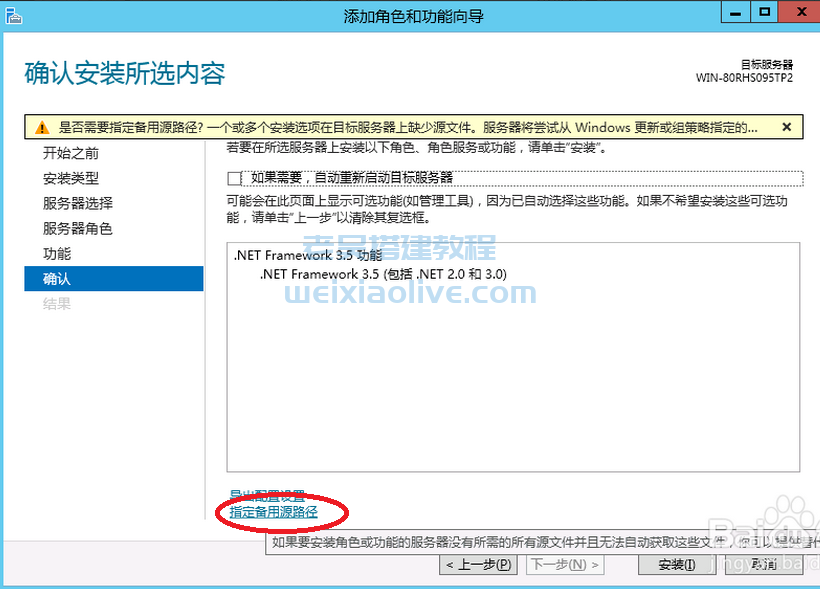
问题原因:
通常是安装.NET Framework 3.5不成功!
解决办法:
需要指定备用原路径安装,百度找个NET3.5的离线安装包吧,这里就不弄了。
总结
Windows 2012服务器安装IIS和Windows 20008服务器安装IIS差不多的,功能选择也一样,不要全选,也不能少选。
- 问题原因:
- 解决办法:



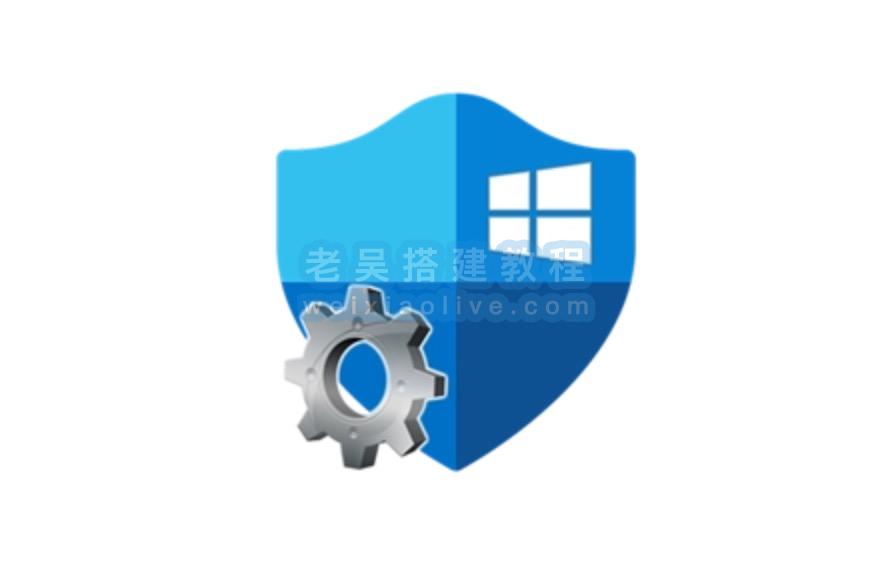
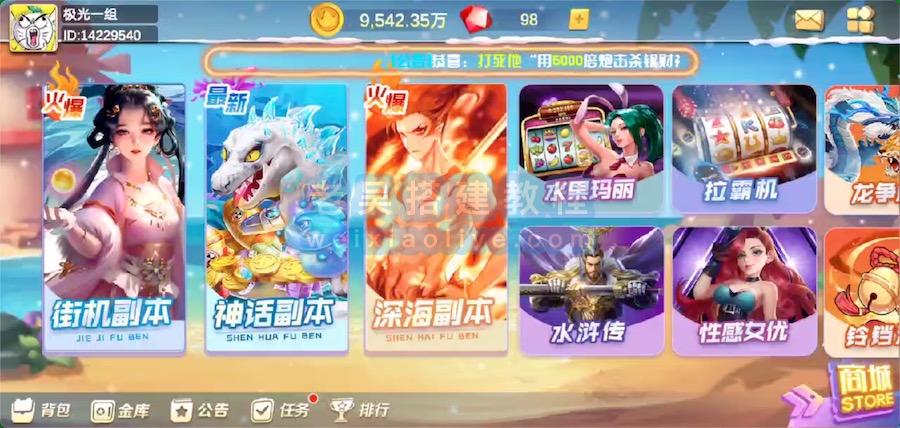

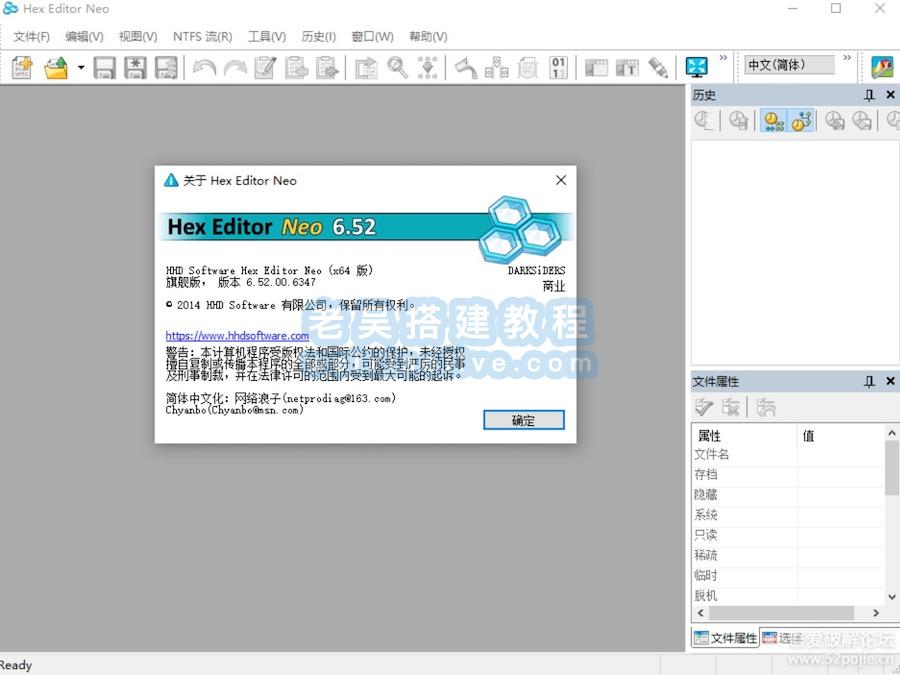


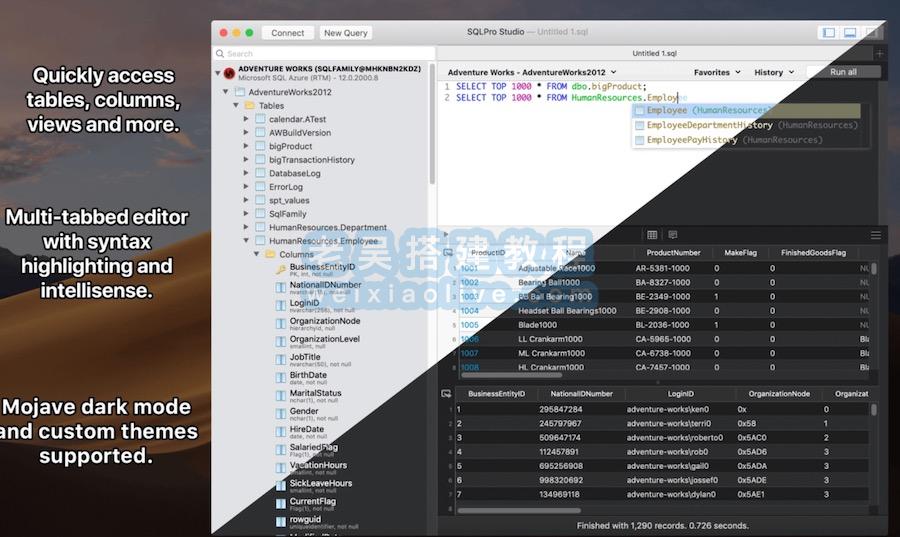

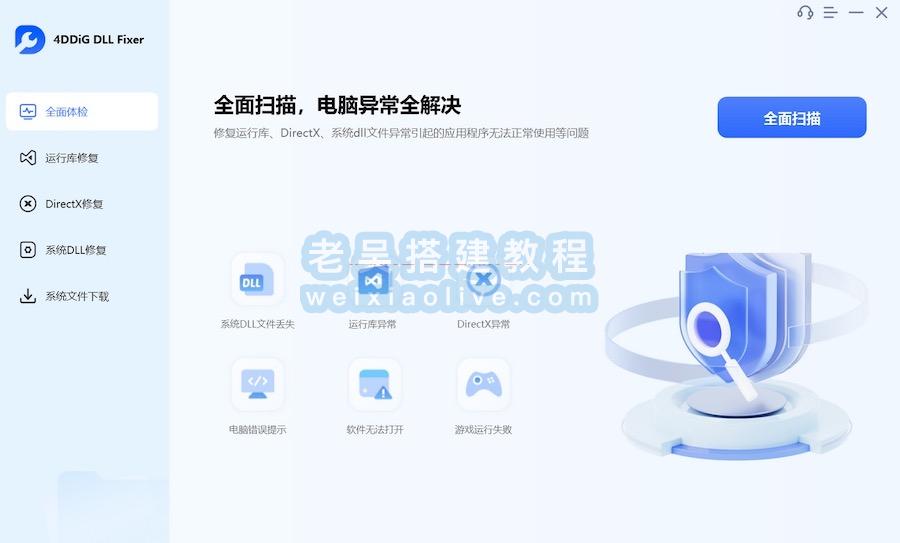











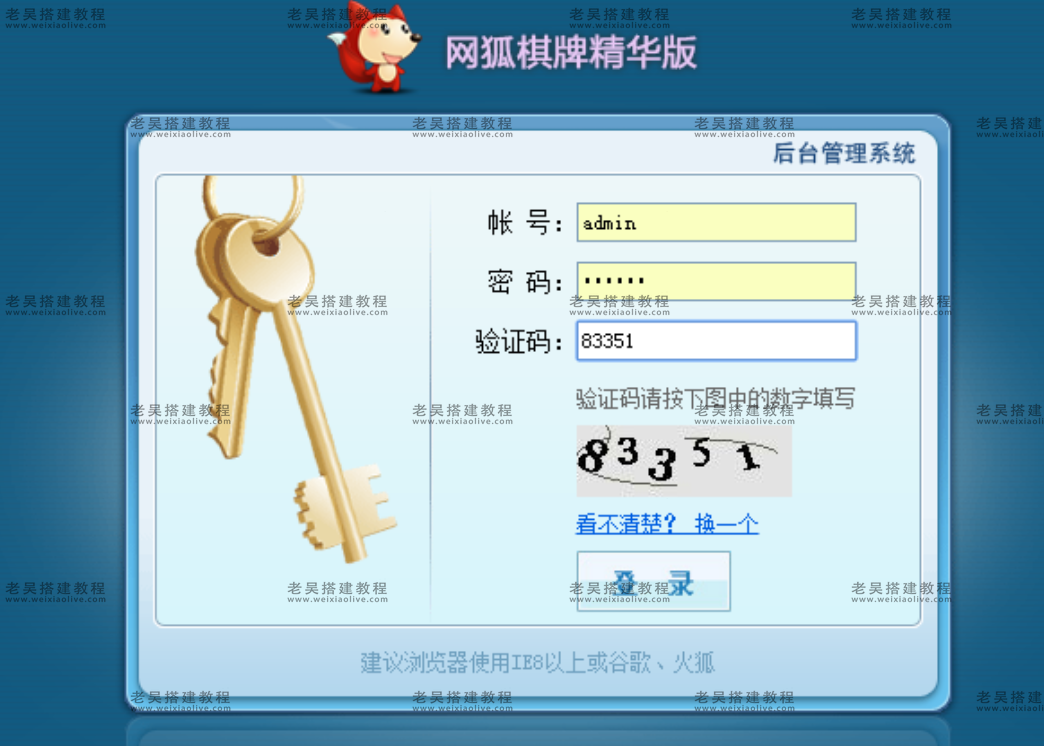
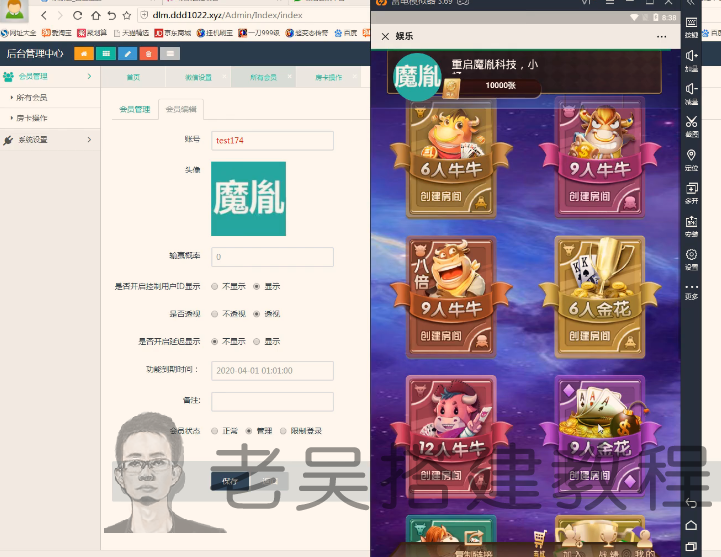
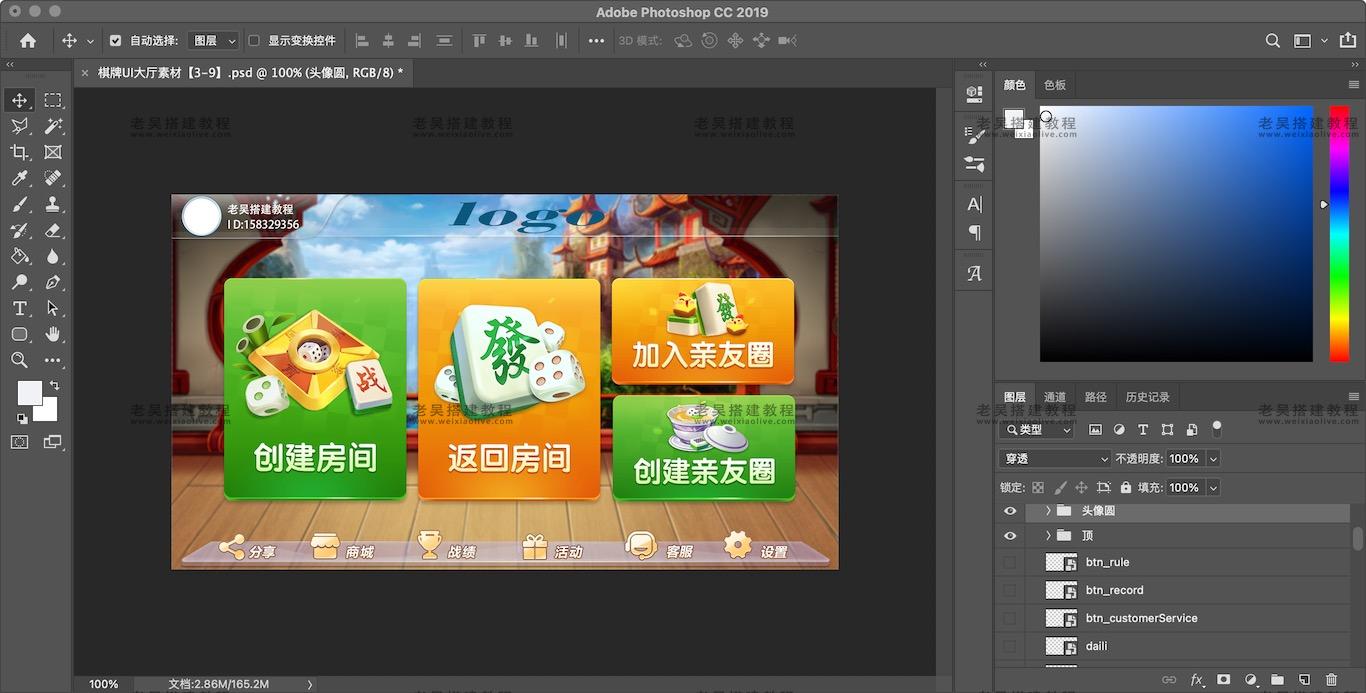
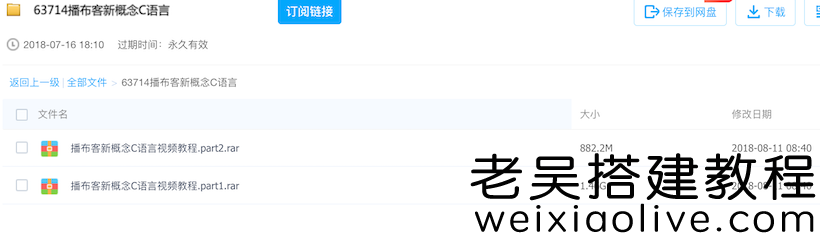
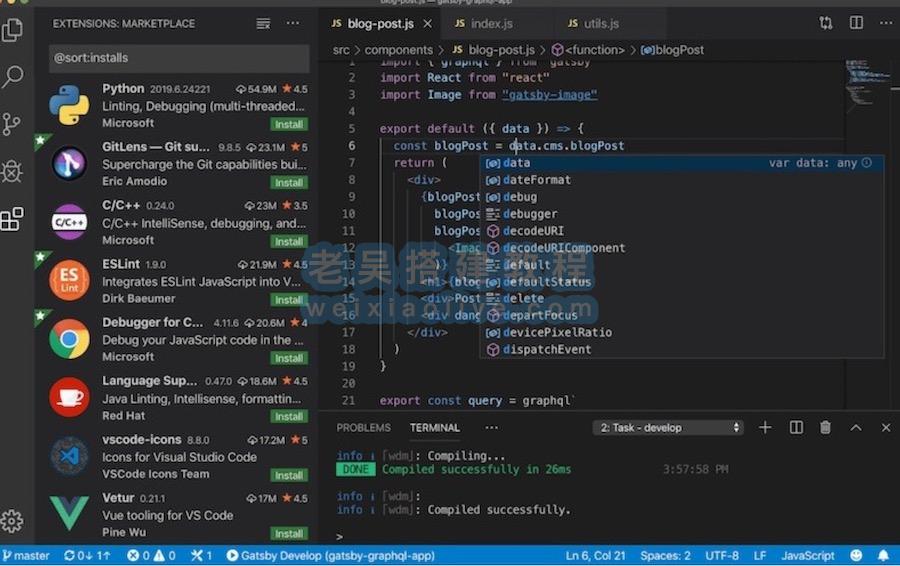
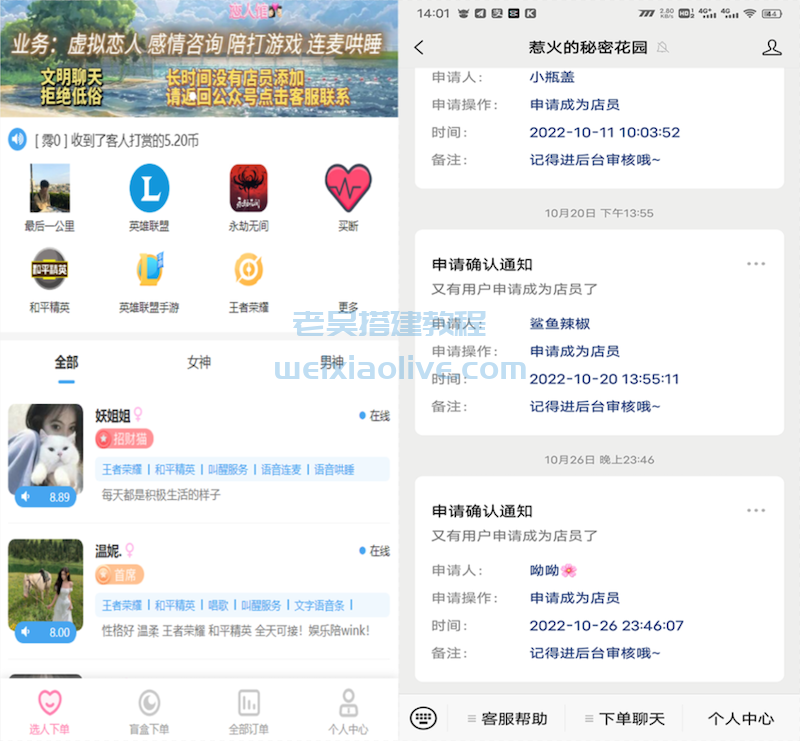

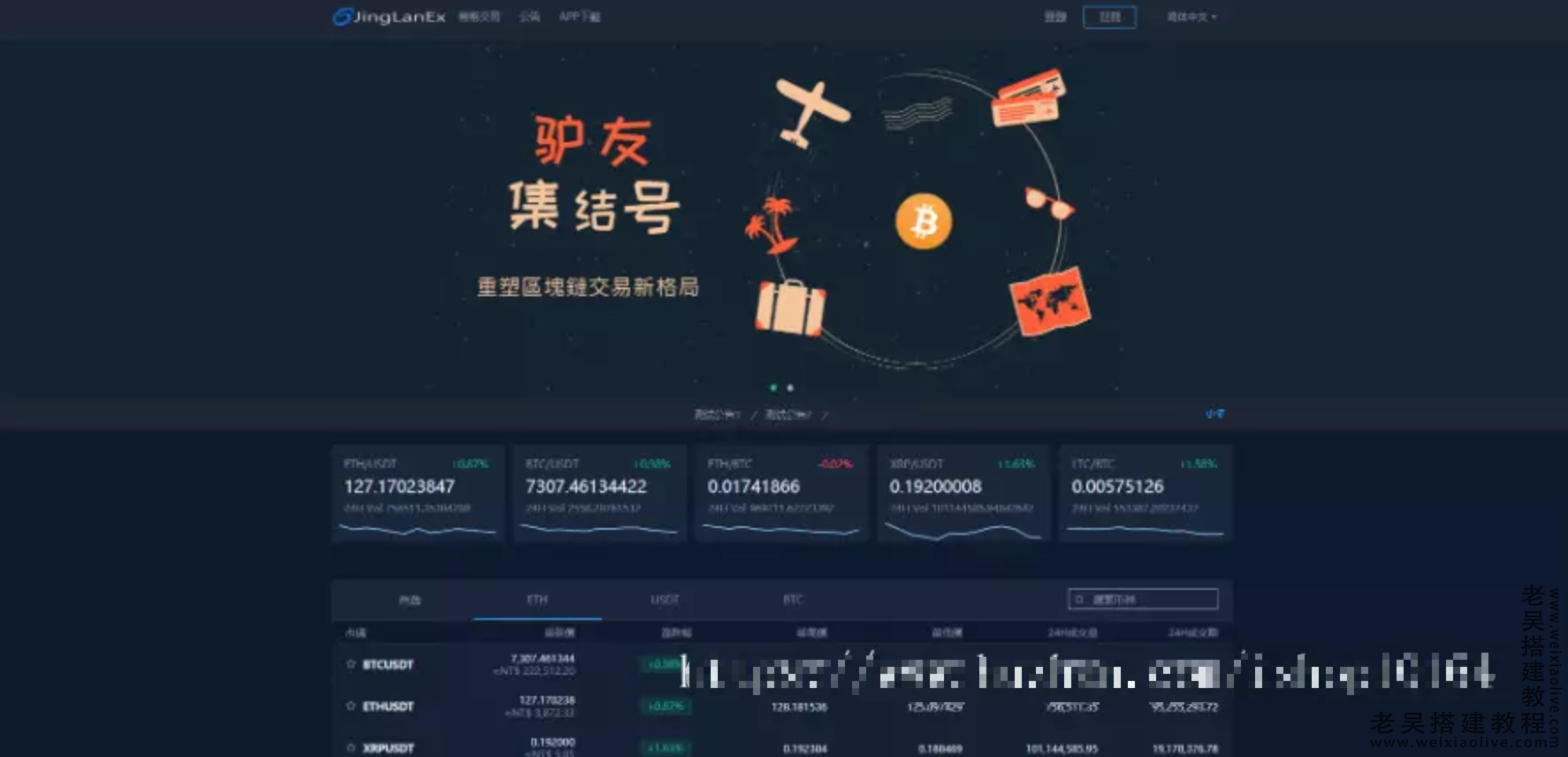
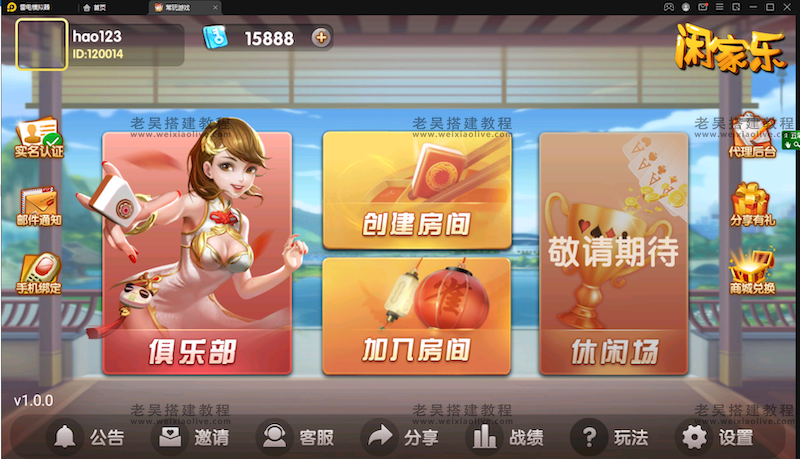


发表评论